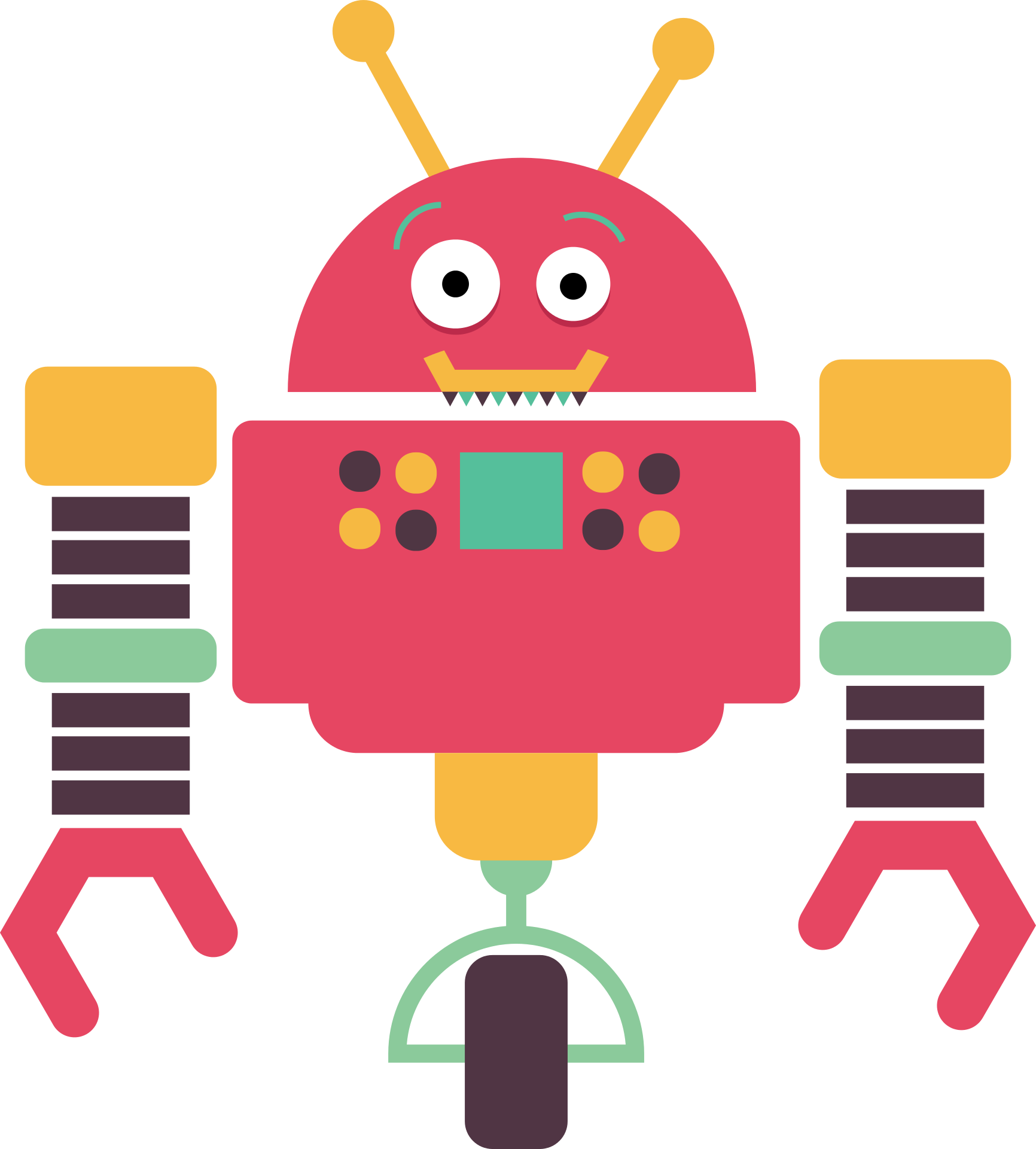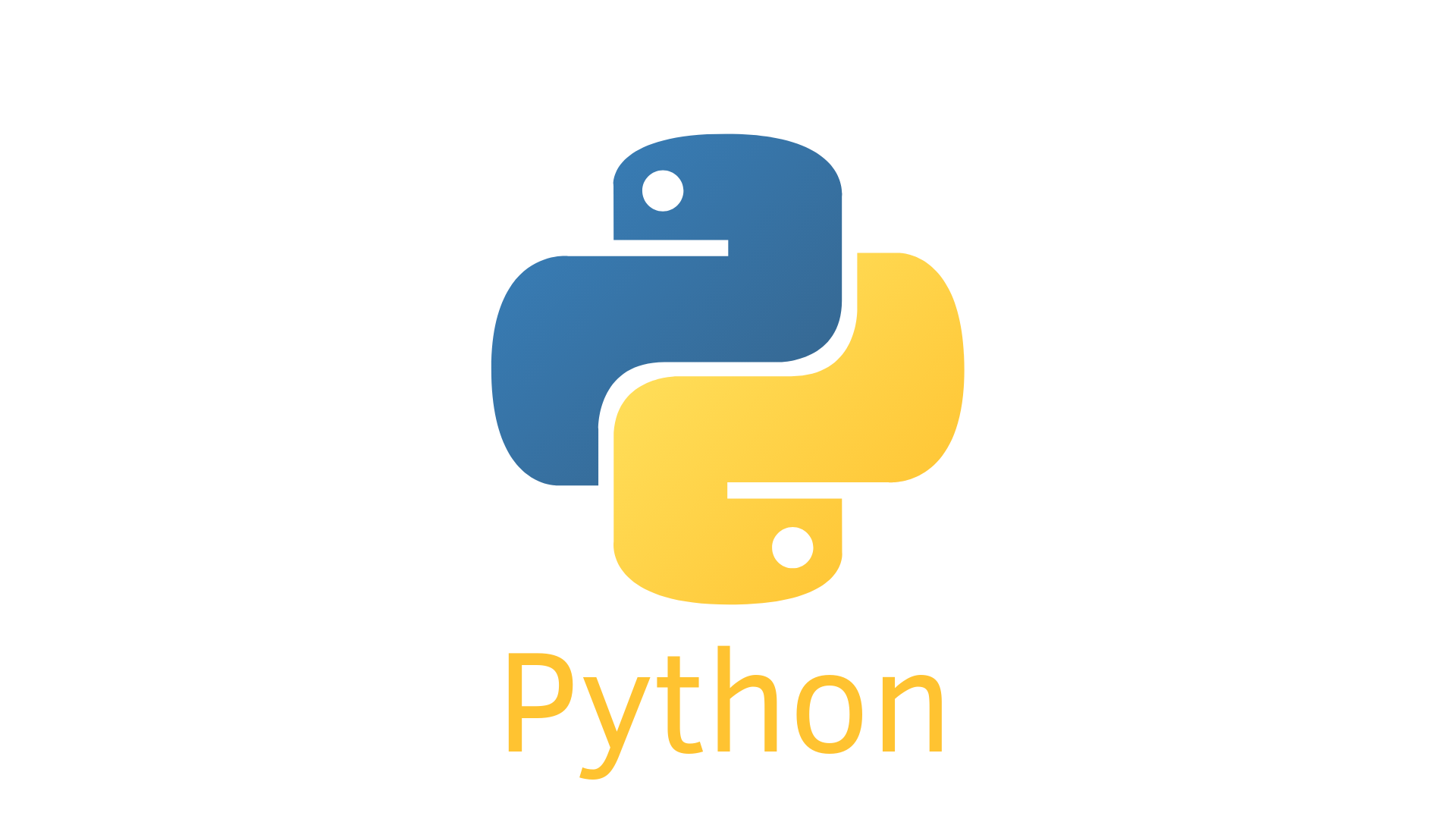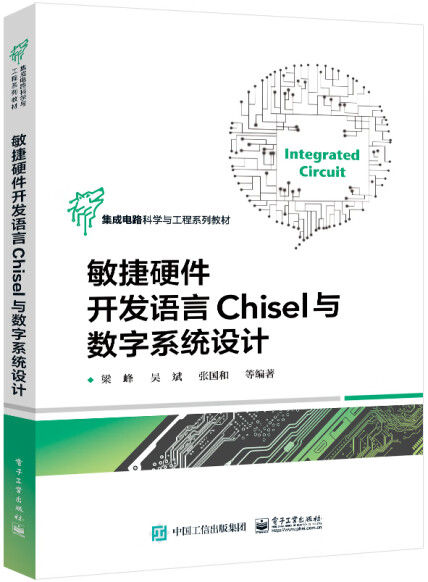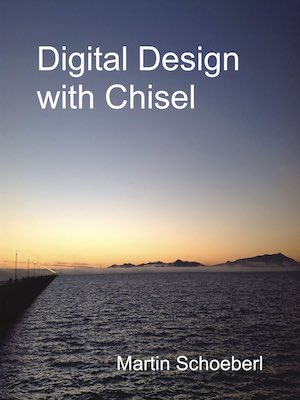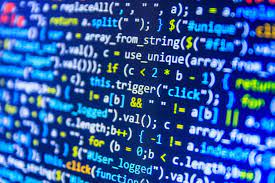【RPI】-00-Hello-Pi
安装系统镜像
安装RPI的镜像非常的顺畅,在完成安装后,主要遇到的问题是板载的wifi坏掉了(wifi模块表面肉眼可见有一个坑)。上次买台式机送了一个MW150UH的网卡,想着安装上去,没有找到wifi驱动,导致这两天的进度非常缓慢。
现在的解决办法是买一个免驱wifi模块的试一下。
HelloPi
在树莓派上打印了一个HelloWorld,啥也不是。
遇见的问题:
Ubuntu上有线网连接不上树莓派,暂时不清楚原因(报错是:activation of network connection failed)
终于连上了,根据这位大佬的博客(树莓派网线直连Ubuntu_栋次大次的博客-CSDN博客),更改了一下有线网络的设置: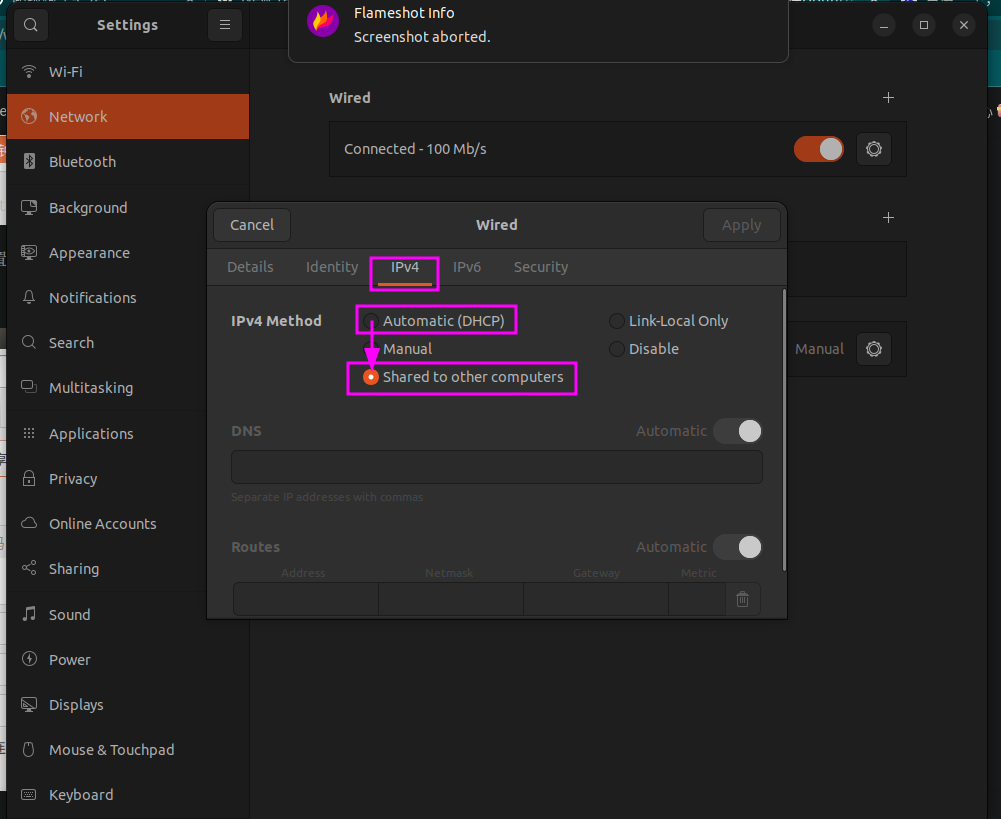
解决了一个小问题:刚刚不能google,以为是下午为了连树莓派装了arp-scan的原因;最后反应过来是下午调系统设置的network的时候不小心动了一下Network Proxy的设置导致的(设置成手动模式):
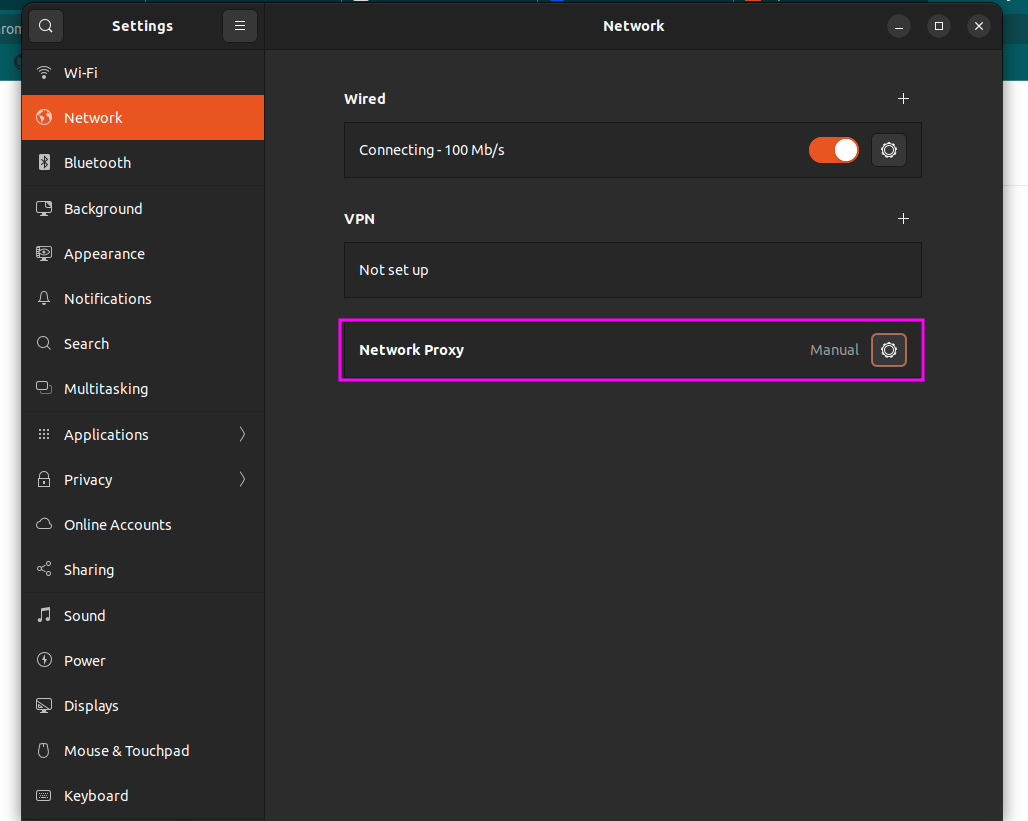
Linux开发环境搭建
为树莓派分配固定的IP地址
重启之后,通过网络设置找到本机ip:
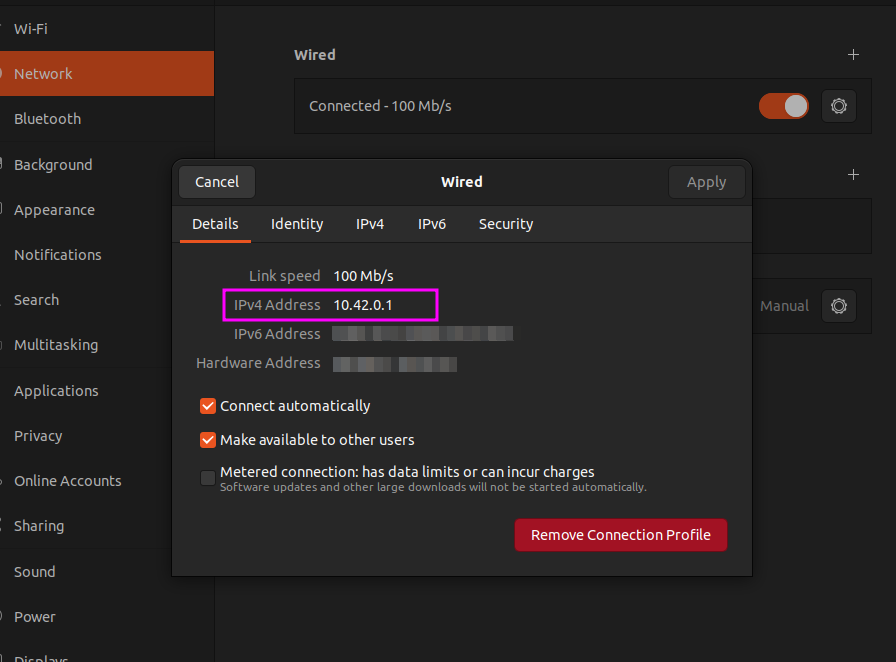
然后通过nmap命令找到树莓派的地址,最后连接成功进入树莓派终端:
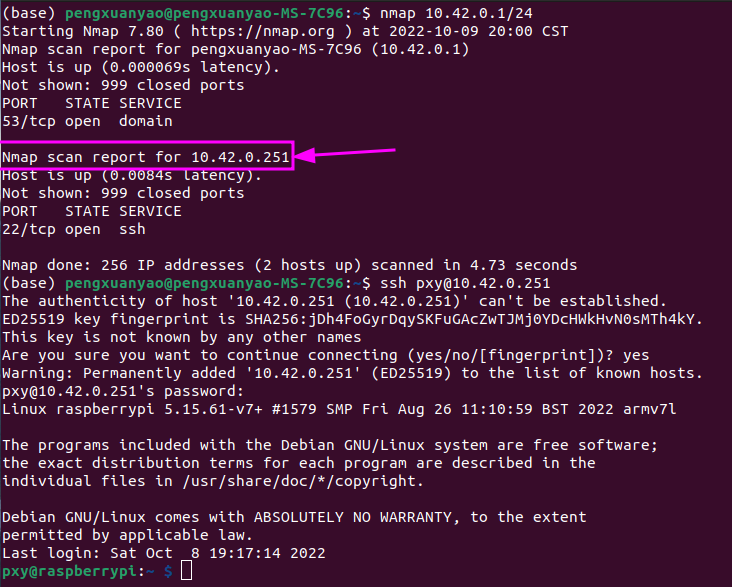
接下来为树莓派分配固定的地址:参考博客树莓派如何固定 IP 地址_疯魔coding君的博客-CSDN博客_树莓派固定ip
这里没有和原博客一样对路由地址进行修改,只是取消了eth0两行的注释:
发现无法连接,于是按照博客内容进行了完全的修改,此事依旧无法正常连接树莓派。主机上的ip地址(10.42.0.1)没有变化,树莓派上已经改变为(192.168.0.10/24),此时nmap命令已经无法找到pi。
改为静态ip后无法连接,遂先改为原来的动态分配方式。目前想到的解决办法是:通过将静态ip设置为和动态ip一样,看能不能解决。
安装vnc软件on Linux
使用dpkg -i *.deb 的时候出现依赖没有安装
使用apt-get -f -y install 解决依赖问题后再执行dpkg安装deb包
在桌面打不开vnc
解决办法:
按照下面这个博客搞就完事儿。
以前是因为树莓pi上面没有装vnc viewer
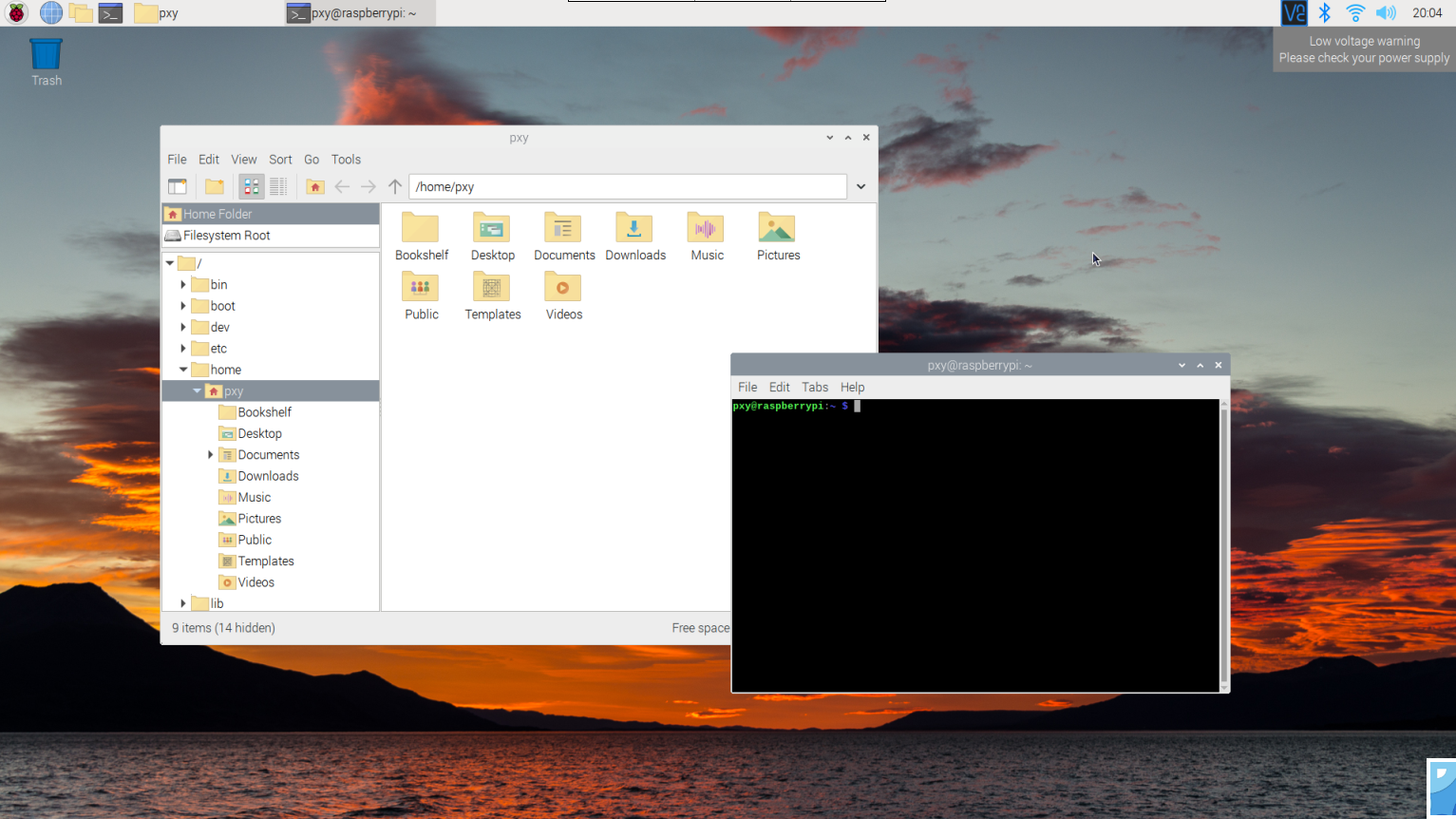
vscode通过ssh远程连接树莓派
安装remote-ssh
安装完成后,配置一下本机的.ssh即可,到此为止,环境大概是配好了,新买的wifi模块装上后就能用,现在终于搞完了,爽歪歪。